【電源ボタンで電話を切れるようにする】
今回はスマホの「電源ボタン」を使って「通話終了」する設定方法を解説します。
スマートフォンはいろいろなタスクが使えるのが魅力。電話をしながら地図をみたりメール内容を確認したりと異なる機能を同時に使えるのは便利なことですよね。
しかし、便利さゆえにうっかり電話を切り忘れてしまうことも。
切ったつもりだったのにまだ電話が繋がっていて…なんてことありませんか?
※参考⇒ 通常の電話の切り方はコチラ
通話を切ったつもりで音楽やゲーム音、他の操作の音を聴かれてしまったり。余計なことを喋ってしまい失敗してしまうこともあるかもしれませんね。
ちゃんと通話を切れば良いのですが他の画面に切り替えたりしていると、つい忘れてしまうものです。
ハンズフリー等、便利な機能が多い分、注意が必要ですよね。
通話切り忘れを防ぐ方法のひとつに「電源ボタンで電話終了」設定があります。けっこうおすすめなんですよ。
※全ての機種に備わっている機能ではありません。
スポンサーリンクスマホを使ったあとは電源ボタンを押して画面を消す方が多いと思います。
それと同様に電源ボタンで通話が切れるように設定できます。
電話を終えたら電源キーを押す習慣を付けておけば通話切り忘れの失敗も無くなりますよね。
【電源ボタンで通話終了する設定方法】
まず「ユーザー補助」という設定に進んでみてください。
1.「設定」→「ユーザー補助」をタップします。
2.続いて「電源ボタンで通話を終了」右端に「チェック」を入れてください。※画面はXperia Z3
画面のようにチェックが入っていれば完了です。
これで「電源ボタンで通話終了」できる状態になりました。
例えば、
普通通りに電話を切る手順は守りつつ、最後にこちらの機能を利用して電源ボタンを押せば2度通話を切る動作をすることになります。
より安心ですよね!
電話の切り忘れ防止の設定なのでONにしておいて損はないと思いますよ。
(σ・∀・)σ



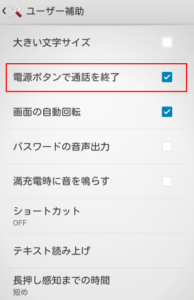


コメント